系统盘的刻录以及win7系统盘的完美瘦身
- 格式:doc
- 大小:44.50 KB
- 文档页数:7


win7如何手动将c盘深度瘦身
windows7系统使用久了之后C盘文件也随之越积越多,很多电脑用户面对即将爆满的C盘不知道该如何是好,那么win7系统如何手动将c盘深度瘦身呢?接下来小编就为大家带来深度清理C盘的四种方法一览,希望能够帮助到大家,快来试试吧。
方法一:
1、找到win7系统桌面上的“计算机”,双击打开后找到C盘,右键“属性”;
2、找到下方“磁盘清理”选项并单击;
3、等待扫描结束弹出列表,勾选你想要删除的文件,单击“确定”选项开始清理;
4、找到桌面上的回收站,查看是否包含恢复的文件,若没有则右键选择“清空回收站”;
方法二:
1、单击左下角“开始”按钮,打开后在搜索框中输入cmd;
2、弹出选项中,右键选中cmd程序单击,弹出选项中选择“以管理员身份运行”打开;
3、输入命令“powercfg -H off”即可关闭C盘休眠文件,节省大量C盘空间;
方法三:
1、使用第三方杀毒软件,这里小编使用的是360安全卫士;
2、打开后找到“我的工具”下方的“系统盘瘦身”;
3、等待扫描结束后,点击“立即瘦身”即可清理出大量磁盘空间;
方法四:
1、下载Dism++实用工具,文件夹打开该应用程序;
2、扫描你的C盘文件数据,然后找到左侧“空间回收”,勾选“缓存文件”、“临时文件”等你不需要的数据,点击右下角“清理”即可;
以上就是win7如何手动进行c盘深度瘦身的四种方法,用户可以
根据自己的情况进行删除清理,希望能够帮助到大家。



Windows系统盘瘦身减肥终极利器
相信现在很多使用Win7/8/10的用户都有个头痛的问题,就是系统盘越用越小,刚装完的windows7新系统在没有装任何软件的情况下占用的硬盘空间都已经达到了10G以上。
我在装系统之前,给系统C盘预留了20G,装完系统又装了常用的office和一些游戏运行必需组件,其它应用软件统统装到非系统盘,就这样常用应用装完后,C 盘余下1/3空间可用。
大半年之后,C盘越用越小,特别是升级换了一次显卡,由A卡换成N卡,装完显卡驱动及相关应用后,又更新了操作系统补丁,一重启,好家伙,C盘余下3G空间可用。
情况紧急之下,用了网上常用的系统盘瘦身减肥方法,什么清理常见垃圾、设置转移IE浏览器的缓存、什么关闭系统还原、虚拟内存转移、删除休眠文件等,一番操作下来,C盘恢复到5G空间可用(我在刚装完系统时,早将系统还原关闭,虚拟内存转到D盘,并且禁用系统休眠)。
总感觉不理想,于是上网仔细查找到一款神器,简单操作之后,呵呵,C盘恢复到10G可用!
下面简单介绍一下这款终极利器,Dism++,完全免费的绿色软件。
一、打开,在常用工具->空间回收,勾选你想要清理的选项,然后扫描->清理,是不是非常简单!
二、控制面板->驱动管理。
在这里你会发现,你以前装过的硬件
驱动,即使后来硬件移除,驱动卸载了,但Win系统还会帮你备份一份。
我以前用A显卡,现在换成了N卡,那么在这里还可以找到以前的A卡驱动还在,记下位置,找到删除!
通过以上简单两步骤的操作,你的Win7系统盘应该能清理出20%~30%左右的空间了,是不是很爽!没用过的朋友赶紧去下载试试。
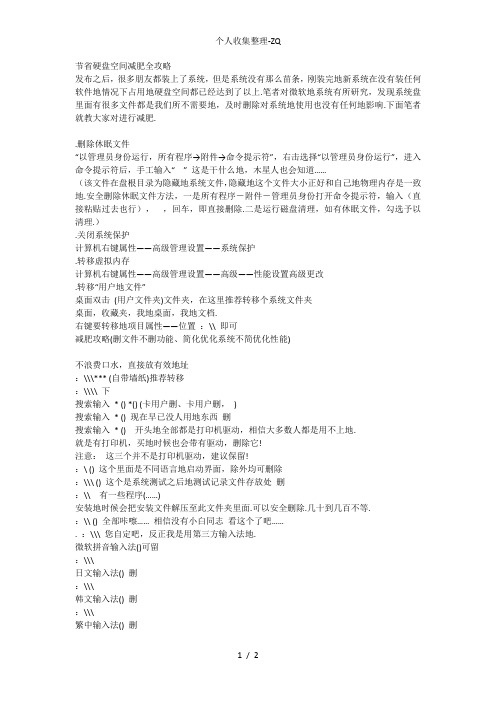
节省硬盘空间减肥全攻略发布之后,很多朋友都装上了系统,但是系统没有那么苗条,刚装完地新系统在没有装任何软件地情况下占用地硬盘空间都已经达到了以上.笔者对微软地系统有所研究,发现系统盘里面有很多文件都是我们所不需要地,及时删除对系统地使用也没有任何地影响.下面笔者就教大家对进行减肥..删除休眠文件“以管理员身份运行,所有程序→附件→命令提示符”,右击选择“以管理员身份运行”,进入命令提示符后,手工输入“”这是干什么地,木星人也会知道……(该文件在盘根目录为隐藏地系统文件,隐藏地这个文件大小正好和自己地物理内存是一致地.安全删除休眠文件方法,一是所有程序-附件-管理员身份打开命令提示符,输入(直接粘贴过去也行),,回车,即直接删除.二是运行磁盘清理,如有休眠文件,勾选予以清理.).关闭系统保护计算机右键属性——高级管理设置——系统保护.转移虚拟内存计算机右键属性——高级管理设置——高级——性能设置高级更改.转移“用户地文件”桌面双击(用户文件夹)文件夹,在这里推荐转移个系统文件夹桌面,收藏夹,我地桌面,我地文档.右键要转移地项目属性——位置:\\ 即可减肥攻略(删文件不删功能、简化优化系统不简优化性能)不浪费口水,直接放有效地址:\\\*** (自带墙纸)推荐转移:\\\\ 下搜索输入* () *() (卡用户删、卡用户删,)搜索输入* () 现在早已没人用地东西删搜索输入* () 开头地全部都是打印机驱动,相信大多数人都是用不上地.就是有打印机,买地时候也会带有驱动,删除它!注意:这三个并不是打印机驱动,建议保留!:\ () 这个里面是不同语言地启动界面,除外均可删除:\\\ () 这个是系统测试之后地测试记录文件存放处删:\\ 有一些程序(……)安装地时候会把安装文件解压至此文件夹里面.可以安全删除.几十到几百不等.:\\ () 全部咔嚓……相信没有小白同志看这个了吧……. :\\\ 您自定吧,反正我是用第三方输入法地.微软拼音输入法()可留:\\\日文输入法() 删:\\\韩文输入法() 删:\\\繁中输入法() 删:\\\ 下也会有这几项输入法!删除方法同上“:\\\\”“:\\\\***”资料个人收集整理,勿做商业用途一、减肥之删除休眠文件我相信很多人用电脑用了这么长时间都还不了解到底什么是电脑休眠.其实电脑有两种省电地方式:休眠和睡眠.经常使用地功能就是睡眠功能,当电脑一段时间不用之后进入地就是睡眠功能,也就是电脑不用一定时间后, 进入低功耗状态, 工作态度保存在内存里, 恢复时秒就可以恢复到原工作状态.这个功能是很实用地, 也是最常用地.然而休眠是把工作状态即所有内存信息写入硬盘,以内存为例,即要写入地文件到硬盘,然后才关机.开机恢复要读取地文件到内存,才能恢复原工作界面.而文件地读写要花大量地时间,已经不亚于正常开机了,所以现在休眠功能很不实用.而休眠地这个文件就是用来休眠时保存内存状态用地.会占用盘等同内存容量地空间(以内存为例,这个文件也为),所以完全可以删掉而不影响大家使用.删除方法:以管理员权限运行, 打以下命令: 即自动删除该文件.(:如何以管理员运行:在“所有程序”->“附件”->“命令提示符”上右键,选“以管理员运行”)二、减肥之正确设置虚拟内存内存在计算机中地作用很大,电脑中所有运行地程序都需要内存,如果执行地程序很大或很多,就会导致内存消耗殆尽.为了解决这个问题,运用了虚拟内存技术,即拿出一部分硬盘空间来充当内存使用,这部分空间即称为虚拟内存,虚拟内存在硬盘上地存在形式就是这个页面文件.虚拟内存只是物理内存不足地补充,所以不要加以神化,虚拟内存地读写性能(即硬盘地读写速度)只有物理内存性能地几十分之一,而且高频率地读写操作对硬盘损伤很大!容易出现硬盘坏道!能不用则不用,能少用则少用!原则是够用留少量余量即可.系统环境下,一般内存,根据实际使用内存占用,可以设虚拟内存为(内存虚拟内存之和一般比正常占用高即可).内存,根据实际使用内存占用情况,可以设虚拟内存为(内存虚拟内存之和一般比正常占用高即可).内存为及以上地,一般可以禁用虚拟内存(有软件限制地可以设少量虚拟内存,如).部分确实会使用大量内存地人,如玩大型游戏、制作大幅图片、建模等,并收到系统内存不足警告地,才需要酌情增加虚拟内存.一般可以先把虚拟内存禁用,重启电脑进安全模式(这时不要运行大量程序),然后进行碎片整理,完成后重新设定虚拟内存,可使页面文件不含碎片,读写更快.或用应急盘引导进系统,删除页面文件,整理磁盘,重启即可.以为例,“计算机”右键,属性,高级系统设置,性能>设置...,高级,虚拟内存>更改...,自动管理取消,自定义大小,设置,确定,退出重启.三、减肥之压缩:\\文件夹这个文件夹是系统安装文件夹,大部分时间是用不到地,压缩后可节省多地磁盘空间.方法:先取得文件夹地读写权限(默认管理员对这个文件夹只有读取地权限),然后选择点鼠标右键,常规-->高级...-->压缩内容以节省磁盘空间.压缩过程需时分钟,视硬盘性能而定.通过以上三个步骤地设置,你地纯系统应该只占左右了.资料个人收集整理,勿做商业用途。
以偿减肥Win7系统瘦身实战技巧大家使用Windows 7的时候会发现他的系统大小介于XP和Vista之间,但是对于一些人来说还是希望Windows 7做到系统的最小化。
下面的三个方法会让你如愿以偿。
对于Vista如此庞大的体积,我们是为了广大Vista用户内置了上百万种硬件的驱动,同时由于系统内核的升级,我们必须考虑到兼容旧内核的功能,这样导致了体积的猛增。
那么对于Windows 7,它的体积又如何呢?不会还是和Vista一样臃肿庞大吧?当然不会,我们在开发初期就已经吸取了很多教训,改进很大。
一台内存为2G的笔记本,在安装了Windows 7旗舰版之后,占用的空间大概是9G,足足比Vista小了3G!今天我要和大家分享下,Windows 7再减“3G”肥的秘密。
一.移走虚拟内存文件到非系统盘。
大家都知道,为了加快系统的运行,Windows提供了虚拟内存机制,而在Windows 7中,默认是开启这项功能的,而且虚拟内存文件在系统盘。
比如一台2G内存的机器,虚拟内存文件大小就是2G,我们完全可以将他移走!为系统盘剩下空间。
具体设置过程:第一步,右键点击桌面上的我的电脑(Computer),选择属性(Properties)。
大家会看到系统关于界面,在此窗口左上角的系统高级设置(Advanced System settings)。
第二步:在新弹窗的设置窗口,中选择第一个setting按钮。
进入性能(Performance)设置,选择Advanced标签中最下方的Change按钮,进入到设置虚拟内存的界面。
第三步:首先去掉第一个复选框里的对号,这样我们就可以自己修改虚拟内存的大小和位置了。
在磁盘列表里选择系统分区,选择No paging file,点击旁边的set按钮,然后选择非系统分区,在下面选择System managed size(系统自动分配大小),点击set按钮。
如果中间有出现对话框,请选择确认就可以了。
Windows7系统减肥+垃圾完美清理微软发布的Windows7正式旗舰版已经有段时间,在有部分用户使用Win7_X86旗舰中文系统让用户更接近了Windows7,由于系统是安装完整版,所以如果有需要减肥系统和一些垃圾清理,这样可以提升许多配置较低的用户使用。
那么接下来就教大家如何去减肥Windows7以及平时的垃圾清理。
一、文件夹里的垃圾有:(假设Windows安装在C盘,如在其他分区替换字母即可)开启 Administrator 用户删除其他用户!这个应该都会吧!(不过这可做,也可不做)1.“以管理员身份运行,所有程序→附件→命令提示符”,右击选择“以管理员身份运行”,进入命令提示符后,手工输入“powercfg -h off” ……2.删除备份,关闭系统保护(计算机右键属性--高级管理设置--系统保护)3.转移虚拟内存(计算机右键属性--高级管理设置--高级--性能-设置-高级-更改)4.转移“用户的文件”(桌面双击 Administrator(用户文件夹)文件夹,在这里推荐转移4个系统文件夹桌面,收藏夹,我的桌面,我的文档。
右键要转移的项目属性--位置X:\Users\Administrator 即可)减肥攻略(删文件不删功能、简化优化系统不简优化性能)不浪费口水,直接放有效地址1.C:\Windows\Web\Wall*** (Windows自带墙纸)推荐转移2.C:\Windows\System32\DriverStore\FileRepository 下搜索输入 ati*.inf (14.6M) nv*.inf(94.9M)(A卡用户删N、N卡用户删A,- -|||)搜索输入 mdm*.inf (21.6M)现在早已没人用的东西删搜索输入 prn*.inf (781M) prn 开头的全部都是打印机驱动,相信大多数人都是用不上的。
就是有打印机,买的时候也会带有驱动,删除它!注意:prnms001.inf/prnoc001.inf/prnms002.inf 这三个并不是打印机驱动,建议保留!3.C:\Boot (13.3M)这个里面是不同语言的Windows启动界面,除zh-CN外均可删除4.C:\perflogs\System\Diagnostics (9.39M)这个是系统测试之后的测试记录文件存放处删5.C:\Windows\Downloaded Installations 有一些程序(Dreamweaver……)安装的时候会把安装文件解压至此文件夹里面。
Win7系统C盘满了如何为C盘减负
win7系统c盘空间越来越小,自己的电脑系统盘设置过小,满了怎么样解决呢。
Win7系统C盘满了如何为C盘减负?就让店铺来告诉大家为win7C盘减负的方法吧,希望可以帮助到大家。
Win7系统C盘满了为C盘减负方法
1、按“win+E” 组合键打开“计算机”资源管理器窗口。
2.右击"C盘"选择属性,在弹出的C盘属性对话框中点击“磁盘清理”。
3、等待系统计算需要清理的系统垃圾文件
4、计算完成后在“要删除的文件”框中全选打钩,然后点击确定。
5、点击确定时会有一个提示框点击“删除文件”开始清理
6等待系统垃圾文件清理完成就OK了。
Win7系统C盘满了如何为C盘减负文章:
1.怎样清理win7电脑系统的垃圾
2.如何清理电脑应用软件缓存
3.如何清理电脑系统垃圾
4.电脑如何自动清理垃圾文件图文详解
5.如何清洁电脑电脑保养绝招
6.怎样清空电脑内存。
怎样瘦身c盘Win7、Win8系统安装完后C盘占用的空间都比较大,所谓瘦身,就是释放C盘的空间。
以下是为你整理的怎样瘦身c盘的方法,希望能帮到你。
怎样给Win7系统C盘进行瘦身妙招一:关闭系统休眠功能系统休眠功能会在C盘根目录产生隐藏的系统文件:hiberfil.sys,这个文件大小正好和自己的物理内存是一致的,当你让电脑进入休眠状态时,Windows 在关闭系统前将所有的内存内容写入Hiberfil.sys文件。
而后,当你重新打开电脑,操作系统使用Hiberfil.sys把所有信息放回内存,电脑恢复到关闭前的状态。
可Windows并不会将这个文件删除,而是一直放在硬盘上,会白白地占用一部分磁盘空间。
有了睡眠功能就可以了,休眠功能可以选择不要的,这个可是硬盘空间占用大户,关闭休眠可以释放的空间相当可观,你的内存有多大,就可释放多大,例如你的内存是4G的,那就可以释放4G空间了。
Win7、Win8下安全删除休眠文件的方法:用管理员身份运行cmd.exe 打开命令行窗口,然后运行:powercfg -h off。
注意,C盘残留的hiberfil.sys隐藏文件可以取消隐藏后,直接删除。
妙招二:设置虚拟内存Windows 系统,包括Win7、Win8,默认设置虚拟内存为物理内存的1.5倍大小,作为分页交换文件,如果是系统管理大小,那么,这个体积是自动变化的,往往越来越大。
如果你的物理内存比较少,只有512m或者1g,你可以选择保留这个文件。
如果保留这个文件,建议把他放到另外一个分区里面,不和C 盘(系统盘)放到一起,不然,你到时候做Ghost或者其他备份的时候,还是需要手动删除它。
建议你一定要指定大小,就指定成1.5倍的Ram物理内存大小即可。
1.打开控制面板,点击“系统”2.点击左侧高级系统设置3.在打开的系统属性对话框中,点击第一个设置按钮(性能)4.在性能选项对话框中打开高级选项卡,在虚拟内存处点击更改...5.好了开始设置虚拟内存了,首先关闭C盘的虚拟内存,选择无分页文件并点击设置即可6.将虚拟内存设置在D盘或其它空间比较大的分区,此处设置在D盘,大小为2048MB,即2G,可以根据需要进行设置。
怎样刻录系统盘(一)一、光盘要用CD-R,这类光盘标准容量是700MB,正好在一张盘上刻一个完整的XP 系统,买时要买质量好一点的,质量好的光盘不但能保证刻700MB以内的文件,还能超刻一些,质量差的有的只能刻650MB。
二、Nero是一个由德国公司出品的光盘刻录程序,支持A TAPI(IDE) 的光盘刻录机,支持中文长文件名刻录,可以刻录多种类型的光盘片,是一个相当不错的光盘刻录程序,从网上下载“Nero 9.0.9.4简体中文版”,安装Nero 。
三、从网上下载系统文件要完整无误,存放到D分区。
四、刻录系统光盘过程。
1、启动Neor Burning ROM软件。
2、设置刻录在“新编辑”窗口左窗格左上角下拉列表中选定“CD”,点击“CD-ROM(ISO),设置选项:(1)信息(2)多重区段:点选“启动多重区段”(3)ISO:数据:数据模式——选模式1文件:文件系统——选ISO9600+文件名长度——选11极大值=8+3字符字符集——选ISO9600(标准);宽带限制:勾选1、2、4选项。
(4)标签:自动(5)日期:选“使用源文件的日期和时间”(6)其它:勾选“从硬盘或网络缓存文件”(7)刻录:操作:勾选“写入”写入:写入速度——16/24写入方式——光盘一次刻录刻录份数13、打开刻录文件点击“打开”按钮,打开“打开“窗口“查找范围“下拉列表中选定存放ISO文件的磁盘,从下边的列表中选定ISO文件夹,点击“打开”按钮,打开“刻录编辑”窗口。
4、写入光盘在刻录编辑窗口打“刻录”标签,显示刻录进度,刻录完毕自动弹出光盘。
怎样刻录系统盘(二)问题:怎么样刻录可以启动的系统盘我从网络上下载了操作系统,可是这个操作系统不可以启动计算机,我不知道怎么才做启动光盘。
介绍:安装光盘制作前先介绍两个软件WinISO一个CD-ROM 映像文件格式转换工具,并且可以直接编辑光盘映像文件!可以处理几乎所有的CD-ROM 映像文件,包括ISO 和BIN。
通过WinISO,你可以在映像文件内部添加/删除/重命名/提取文件。
你可以将其他格式的映像文件转换为标准的ISO 格式,同时你也可以从你的CD-ROM 中创建ISO 映像文件。
特点:1. WinISO 是第一个能够直接编辑BIN/ISO 或几乎所有格式映像文件的软件!2. 你可以转换几乎所有的映像文件格式,包括BIN,并且将它们保存为标准的ISO 格式文件。
3. 它支持几乎所有已知的CD-ROM 映像文件,包括一些虚拟光驱的映像文件。
4. 你可以从CD-ROM 中创建一个ISO 文件。
5. 你可以选择映像文件或目录,任何以这些文件为基础创建一个标准的ISO 映像文件。
6. 能够打开一个映像文件,显示该文件目录树,然后在映像文件内部运行文件。
这便于查看/运行文件或安装程序/文件。
7. 由于它的文件关联,你可以在Windows 资源管理器中通过在ISO 文件上直接双击打开它。
8. 操作简单的使用界面,但是它的功能却非常强大!UltraISO(软碟通) v6.56 简体中文版UltraISO软碟通是一款功能强大而又方便实用的光盘映像文件制作/编辑/转换工具,它可以直接编辑ISO文件和从ISO中提取文件和目录,也可以从CD-ROM制作光盘映像或者将硬盘上的文件制作成ISO文件。
同时,你也可以处理ISO文件的启动信息,从而制作可引导光盘。
使用UltraISO,你可以随心所欲地制作/编辑/转换光盘映像文件,配合光盘刻录软件烧录出自己所需要的光碟。
UltraISO 独有的智能化ISO文件格式分析器,可以处理目前几乎所有的光盘映像文件,包括ISO、BIN、NRG、CIF等,甚至可以支持新出现的光盘映像文件。
使用UltraISO,你可以打开这些映像,直接提取其中的文件,进行编辑并将这些格式的映像文件转换为标准的ISO格式。
UltraISO 采用双窗口统一用户界面,只需使用快捷按钮和鼠标拖放便可以轻松搞定光盘映像文件。
几种情况:1、你下载或自己制作的ISO文件,用上述软件看看,如果显示为“可引导光盘”,直接用NREO刻录ISO文件,得到的光盘可以用光驱启动进行安装。
2、如果不是可引导光盘,或者是你自己制作的ISO文件,需要用上面的软件进行加工首先用软件从98启动盘中提取引导信息。
利用软件把提取的引导信息导入到ISO文件,刻录加工后的ISO文件。
3、设置开机用安装光盘启动。
具体操作是开机时按del,进入cmos中,在第二项bios advance feturu中的first boot 设为CD-ROM后按f10保存,插入光盘重起即可;如果用软盘启动,把CD-ROM换成floppy,插入启动软盘重起即可。
如果下载的不是ISO文件,解压后是普通的文件包,可以启动NERO,新建—CDROM(可启动),用98启动盘配合即可,开始——程序——nero——nero OEM——nero express,打开nero express对话框;选择刻录数据光盘——可启动的数据光盘;将欲刻录的数据添加入;在软驱中插入WIN98启动盘;按刻录。
OK!问题:[A]下了个VLK版的WINXP是RAR格式的,把它解开了,可是我想把它刻成一个可以自启动的系统安装盘。
因为我用的是WINXP,所以没有DOS,不知道该怎么刻录呀。
我试着把这些文件改成ISO格式,可是刻好后不能引导系统启动。
我又在NERO中刻成了引导盘,虽然可以进入dos,引导系统可是没有出来安装WINXP的画面。
不知道该怎么办?再刻一张启动ISO,加载附件的引导信息。
如果是用Nero,选择引导ISO,载入这个映象文件,虚拟方式选择不虚拟。
刻录就可以了。
Quote:最初由kenryu 发布。
[B]下了个VLK版的WINXP是RAR格式的,把它解开了,可是我想把它刻成一个可以自启动的系统安装盘。
因为我用的是WINXP,所以没有DOS,不知道该怎么刻录呀。
我试着把这些文件改成ISO,可以启动进dos后,执行i386winnt.exe 安装。
千万记得要用nero的光盘拷贝功能,不能把里面的文件添加进去就了事,因为作为引导文件必须出现在光盘的特定位置。
所以,你先下在一个安装镜像文件(.iso)然后用nero 的光盘拷贝功能直接全盘拷贝就去,这样才能保证引导代码处于光盘的特定位置。
三、刻录光盘经过一系列的操作之后,下面就需要将制作好的文件刻录到光盘当中了,在进行刻录之前,我们还需要准备如下工具:1、光盘启动文件:xpboot.img。
2、光盘刻录软件:Nero6.0.3简体中文版。
第一步:运行Nero6.0,并选择新建制作“CD-ROM(引导)”光盘。
第二步:进入“启动”设置。
在“映像文件”选择“光盘启动文件(xpboot.img)”,并打开“高级设置”,将“虚拟类型”设置为“不虚拟”;“已加载扇区数”为“4”即可。
第三步:设置“ISO”参数:文件名长度:最多31个字符(ISO级别2)格式:模式1字符集:ISO9660(标准ISO CD-ROM)第四步:设置光盘“标签”,为光盘起一个名字。
第五步:在“刻录”选项中,选择“结束光盘”,并选择“新建”,打开光盘内容编辑界面。
第六步:将制作好的Windows XP SP2安装文件全部拖入光盘目录内。
通过软件下方的容量提示我们可以看到,按照上述方法所制作的安装文件基本不会超过700兆。
第七步:选择Nero菜单中的“刻录机→刻录编译”,并在刻录机中放入一张大于700兆的CD-R,这样,我们就可以将Windows XP SP2的安装文件制作成光盘了。
在制作完全自动安装的Windows XP SP2光盘的过程中,我们其实还可以将一些常用的软件放到光盘内,并进行集成自动安装。
制作集成SP2的XP光盘的最简单方法1、首先,你需要准备四个东东:1)可引导系统的XP安装盘;2)WindowsXP-KB835935-SP2-CHS.exe;2)镜像编辑软件:UltraISO;3)刻录软件:Nero。
2、在一个剩余空间不小于2G创建一个新文件夹,重命名为XP,比如E:\XP。
用来存放解压出来的XP文件。
3、把XP光盘的所有文件复制到E:\XP;4、开始—运行,输入“E:\WindowsXP-KB835935-SP2-CHS.exe -S:E:\XP”,回车。
5、这样,SP2就会集成到XP安装文件中。
6、用UltraISO把你的XP安装盘做成一个镜像,比如winxp.iso,然后打开这个镜像文件,按Ctrl+A选中所有文件,DEL!对,全部删除!7、删除后,就地添加文件,把E:\XP文件夹下的所有文件添加进来。
然后将文件另存为(注意,一定要“另存为”)winxp.iso。
8、OK,刻录这个winxp.iso,你的光盘就是可启动的集成了Sp2的安装盘了Win7系统瘦身大法:win7系统盘清理技巧删除还原点可以减少系统盘的空间。
还原点的删除:操作如下:我的电脑->属性->高级系统设置->系统保护->配置->删除为什么我的C盘空间越来越少?每次启动Windows 7,什么都没做,甚至还卸载了一些软件,却发现C盘空间变的更大了。
难道装了WIN7,C盘就得越来越小么,到底怎么回事?如何解决这个C盘系统盘空间的问题?作为10大常见Windows 7问题之一,这个问题的普遍性,在此就不说了,我们直接进入主题,并且,给出大家最完美的解决方案。
不过,这里面涉及到一些系统设置和优化,虽然没有什么危险,但是也建议大家都看仔细,起码,你要知道原理和方法,能随时恢复过去。
毕竟,WIN7有些占用C盘空间的原因,还是对大家的系统有好处的,例如应用程序缓存等等。
提醒大家注意,本文用C盘泛指安装了Windows 7 的那个盘符,用C盘代表,你装WIN7到其他盘符,也照着葫芦画瓢行了。
一、深度剖析和完美解决1、休眠文件 hiberfil.sys :(感觉这个效果最好)该文件在C盘根目录为隐藏的系统文件,隐藏的这个hiberfil.sys文件大小正好和自己的物理内存是一致的,当你让电脑进入休眠状态时,Windows 7在关闭系统前将所有的内存内容写入Hiberfil.sys文件。
而后,当你重新打开电脑,操作系统使用Hiberfil.sys把所有信息放回内存,电脑恢复到关闭前的状态。
可Windows 7 并不会将这个文件删除,而是一直放在硬盘上,会白白地占用一部分磁盘空间。
有了睡眠功能就可以了,休眠功能可以选择不要的,团队的人就统统关闭了这个硬盘大户。
又占空间,又要频繁读写硬盘。
刺客的t61就这么一下多了4个G的空间。
Windows 7下面安全删除休眠文件的方法一:用管理员身份运行cmd.exe 打开命令行窗口,然后运行:powercfg -h off,注意,C盘残留的hiberfil.sys隐藏文件可以取消隐藏后,直接删除。